بهترین برنامه های پادکست رایگان برای رایانه شخصی ویندوز
اگر عاشق گوش دادن به پادکست(Podcasts) هستید ، ویندوز 11/10 دارای تعداد انگشت شماری برنامه های چشمگیر است که می توانند تجربه خوبی را برای شما به ارمغان بیاورند. شما می توانید مشترک شوید، آنها را به صورت آفلاین دانلود کنید، و با نرم افزارهایی مانند iTunes، رفتن به چند دستگاه حتی بهتر است!
برنامه های پادکست رایگان برای ویندوز 11/10
پادکست(Podcast) یک فایل صوتی است که در وب برای گوش دادن در دسترس است. این می تواند یک سخنرانی یا بحث باشد که کاربران می توانند آن را در دستگاه های خود دانلود کرده و به آن گوش دهند. اگر به دنبال برنامه هایی هستید که (تقریبا) رایگان هستند و به شما کمک می کنند به پادکست(Podcast) گوش دهید ، به این لیست نگاهی بیندازید.
- Grover Pro
- AudioCloud
- VLC
- قابل شنیدن
- iTunes
مطمئن(Make) شوید که هر یک از آنها را امتحان کنید، و سپس بفهمید که چه چیزی برای شما بهتر است.
1] Grover Pro
این بهترین برنامه برای پادکست در ویندوز(Windows) است. این تمیز و ساده است، مطمئن شوید که از پادکست خود لذت می برید بدون اینکه سر و صدای زیادی در UI قرار دهید.

- پادکست(Stream) های صوتی را مستقیماً از برنامه پخش کنید
- با استفاده از کادر جستجو، پادکستها را جستجو و مشترک شوید.
- گزینه ای برای حذف خودکار پادکست هایی که قبلاً گوش داده اید
- گزینه ای برای نمایش اعلان سیستم در صورت وجود پادکست های جدید
- گزینه ای برای دانلود خودکار پادکست های جدید
- سفارش مجدد کاتالوگ پادکست ها ( Drag / Drop کردن )
- تم های روشن و تاریک.
اگر از iTunes در ویندوز 10(Windows 10) استفاده می کنید، می تواند از پایگاه داده iTunes نیز استفاده کند. همچنین با OneDrive یکپارچه شده است . هزینه این برنامه 2.99 دلار است و در اینجا در(here) دسترس است .
2] AudioCloud
اگر بیشتر پادکستهای شما در SoundCloud میزبانی میشوند ، برنامه AudioCloud همان چیزی است که باید از آن استفاده کنید. از پخش، کنترل سرعت پخش، تایمر خواب، مدیریت لیست پخش با کشیدن و رها کردن، دستورات صوتی کورتانا(Cortana) و ادغام کاشی زنده پشتیبانی می کند.(Live Tile)
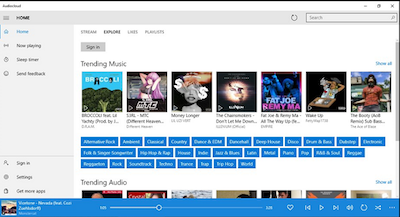
با این حال، دو محدودیت به دلیل محدودیت های Sound Cloud API وجود دارد.
- به دلیل محدودیتهای برنامه شخص ثالث، همه آهنگها برای گوش دادن در دسترس نیستند.
- این برنامه طبق شرایط استفاده از (Use)SoundCloud API به خط مشی عدم ذخیره سازی و عدم بارگیری احترام می گذارد .
آن را از فروشگاه مایکروسافت دانلود(Microsoft Store) کنید.
3] VLC برای ویندوز(3] VLC for Windows)
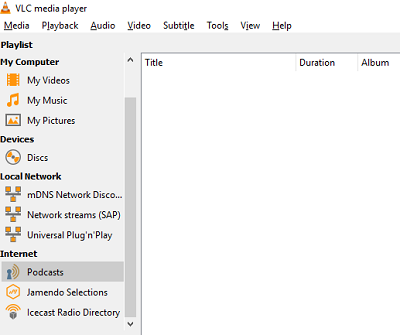
این یک پخش کننده رسانه ای است که پر از شگفتی است. می توانید از آن برای ویدیو(Video) ، صدا(Audio) و پادکست که در پخش کننده تعبیه شده است استفاده کنید.
- VLC Media Player را باز کنید > روی(Click) منوی View کلیک کنید > Select Playlist > Internet > پادکست ها را انتخاب کنید
- در اینجا، میتوانید روی دکمه + کلیک کنید و با کپی کردن آدرس(URL) پادکست آن در پنجره، مشترک شوید.
پخش آنلاین پادکست ها به اندازه کافی خوب است اما ممکن است به عنوان تنها برنامه پادکست برای شما مناسب نباشد. یکی از دلایل اصلی این است که قسمت های جدیدی را برای جستجو پیدا نمی کند و ثانیاً راهی برای کش کردن قسمت ها برای گوش دادن آفلاین وجود ندارد.
4] قابل شنیدن از آمازون(4] Audible from Amazon)
Audible از شرکت آمازون(Amazon) است. در حالی که به گوش دادن به کتابهای الکترونیکی معروف است، ویژگیای به نام کانالها(Channels) را ارائه میدهد . این تعداد زیادی پادکست را در اختیار شما قرار می دهد که می توانید آنها را دنبال کنید، مشترک شوید و حتی در حالت آفلاین به آنها گوش دهید. گفته شد، برای استفاده از آن به اشتراک Amazon Prime نیاز دارید.(Amazon Prime)
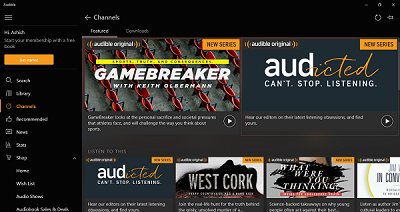
کتاب های صوتی برای Audible را از اینجا(here) دانلود کنید .
5] iTunes برای ویندوز(5] iTunes for Windows)
اگر یک دستگاه اپل(Apple) در دست دارید ، دوست دارید در حال حرکت به پادکست گوش دهید و میخواهید همان چیزی را در اینجا داشته باشید. iTunes برای شما منطقی است. برای ویندوز(Windows) موجود است.
میتوانید قسمتهای پادکست جداگانه را دانلود کنید، در قسمتهای جدید مشترک شوید، و وقتی در دسترس قرار گرفت میتواند بهطور خودکار برای شما دانلود شود. هنگامی که در فروشگاه(Store) iTunes هستید ، روی آیتم منوی پادکست ها کلیک کنید و دسته ها را مرور کنید یا جستجو کنید. هنگامی که پادکست خود را پیدا کردید، می توانید گوش دهید، مشترک شوید یا یک قسمت خاص را دریافت کنید — iTunes را از apple.com دانلود کنید .
ویندوز 10 تعداد محدودی برنامه پادکست(Podcast) دارد و بنابراین انتخاب ها بسیار محدود هستند. با این حال، برنامه هایی مانند Grover Pro تفاوت زیادی ایجاد می کنند. به ما اطلاع دهید که از کدام یک استفاده می کنید.
اکنون بخوانید(Now read) : راهنمای پادکست رایگان(Free Podcast Directories) برای گوش دادن به پادکست های محبوب.
آیا یک پخش کننده MP3 می تواند پادکست پخش کند؟
معنی پخش کننده های MP3 راه طولانی را طی کرده است. iTunes، VLC Player ، Windows Media Player همگی پخش کننده Mp3 هستند. اکثر پخش کننده های MP3(MP3) مدرن از پادکست پشتیبانی می کنند و باید بتوانند بدون مشکل بازی کنند. با این حال، ممکن است در مقایسه با برنامه های اختصاصی پادکست(Podcast) فاقد برخی ویژگی ها باشد.
چگونه یک پادکست دانلود کنم؟
شما باید از یک برنامه اختصاصی پادکست(Podcast) مانند Google Podcasts استفاده کنید. این به شما امکان می دهد هر پادکستی را که در آن مشترک هستید دانلود کنید. میتوانید آن را برای دانلود خودکار برای گوش دادن آفلاین پیکربندی کنید.
آیا پادکست اسپاتیفای رایگان است؟
پادکست در Spotify مانند هر موسیقی دیگری در دسترس است. با این حال، اگر آن را به گوش دادن به صورت رایگان باز است یک سوال متفاوت است. برخی از پادکست ها پشت اشتراک هستند، در حالی که برخی دیگر رایگان هستند. به دنبال نماد قفل در کنار آن بگردید تا در مورد آن بدانید.
Related posts
5 Best Social Media apps برای Windows 10 موجود در Microsoft Store
Best رایگان Windows 10 Yoga apps برای مبتدیان
Best رایگان White Noise apps برای Windows 10
Best رایگان Dictionary and Thesaurus apps برای Windows 10
Best رایگان موجود در Microsoft Store برای Windows 10 Movie apps
Best Medical apps برای Windows 10 در Microsoft Store
چگونه Emoji خود را در Windows 10 با استفاده از Moji Maker app ایجاد کنید
Unigram Telegram client برای Windows 10 PC است
Paint تازه برای Windows 10 است آسان به استفاده از نقاشی Microsoft Store app
Change Weather درجه حرارت برنامه از Celsius به Fahrenheit
Trello web app مبتنی بر مرورگر مبتنی بر مرورگر به عنوان برنامه Windows 10 موجود است
Best Home Design apps برای Windows 10 از Microsoft Store
چگونه به استفاده از Paint به ویرایش تصاویر در Windows 10
Fotor: رایگان Editing App تصویر برای Windows 10
رفع: فتوشاپ عناصر برنامه سقوط در Windows 10 S
بهترین Banking and Investments apps برای Windows 10
Add به دکمه مورد علاقه در Photos app خاکستری است
Webpage Conversion Tool: صادرات Webpage، HTML به File، File به HTML
Microsoft Store app هنگامی که برای اولین بار وارد سیستم شوید حذف می شود
Best Free Calendar apps برای Windows 11/10
